使用过演示文稿的朋友们都知道,常常会在幻灯片的内容上使用超链接可以快速翻到需要的那一页幻灯片。下面小编就来告诉大家如何在WPS演示中使用超链接的命令,一起来看看吧。新建默认模板wps演示文稿,内容版式为空白版式。单击在线素材中的目录项,单击目录选项卡,选中其中一种目录,右击选择快捷菜单中的“插入&rd......
WPS官网如何下载WPS for Linux
WPS教程
2022-04-13 22:08:13
在我们平时使用Office软件办公时,由于安装环境的不同,WPS的版本也不一样,今天我们介绍的是Linux系统下,如何下载WPS for Linux。那么它是如何操作的呢?下面我们就来看一下。
首先打开WPS的官网:
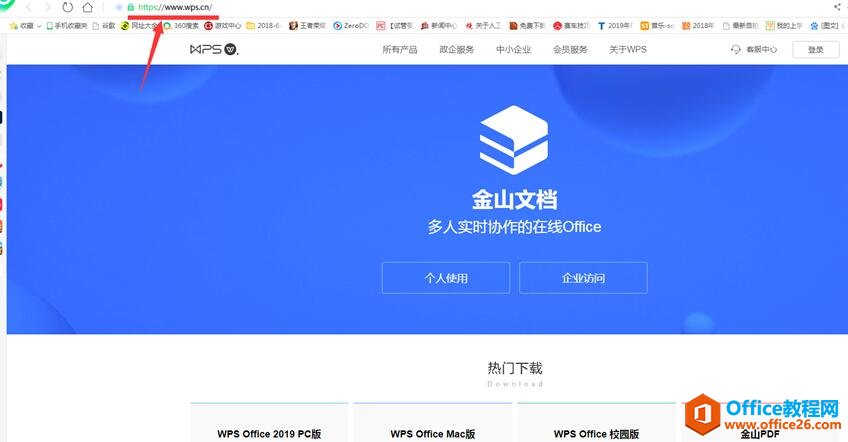
移动到页面最下方,选择WPS Office 2019 for Linux,点击“立即体验”:
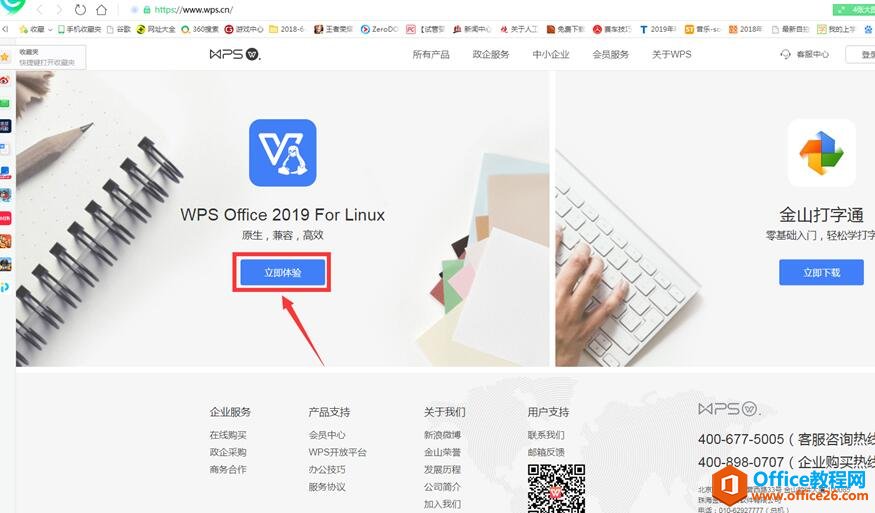
此时会跳到立即下载的页面,我们点击“立即下载”:
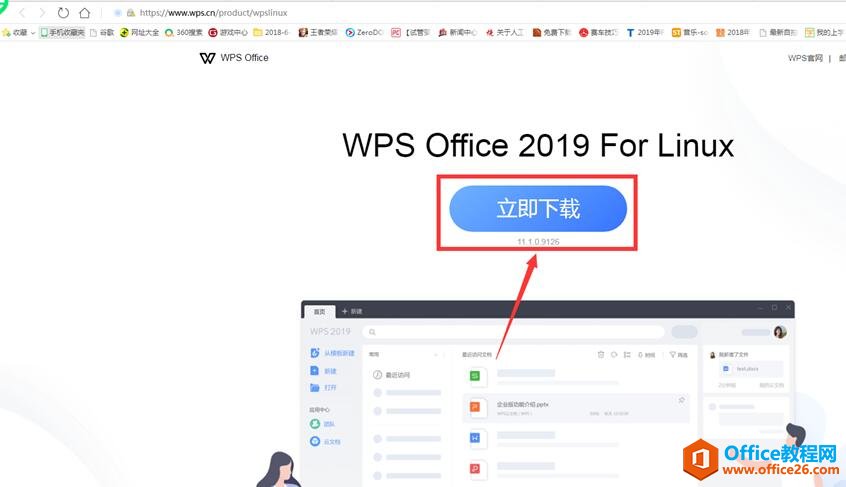
接着页面会弹出各种不同的版本,根据我们的需求我们选择“For X64”:
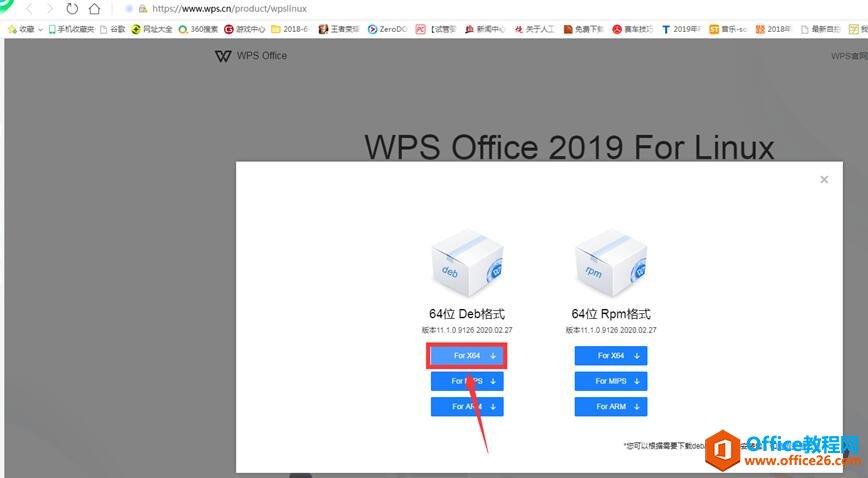
选择合适的路径进行保存:
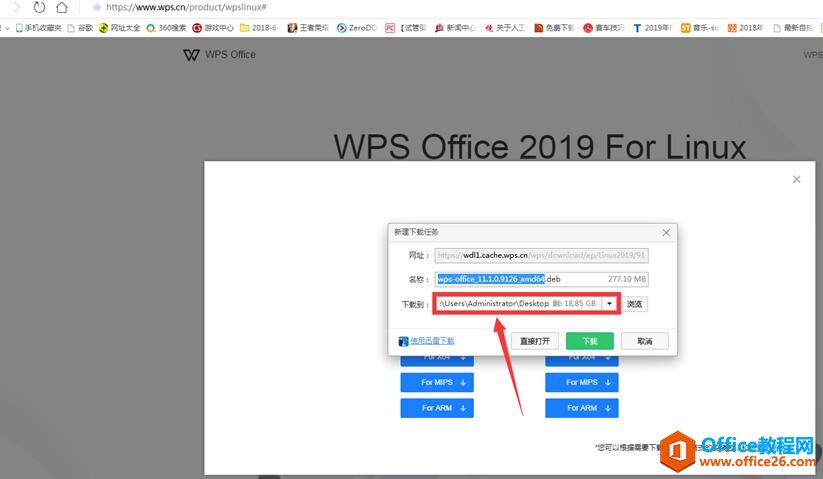
下载完毕我们点击保存的文件夹找到压缩包:
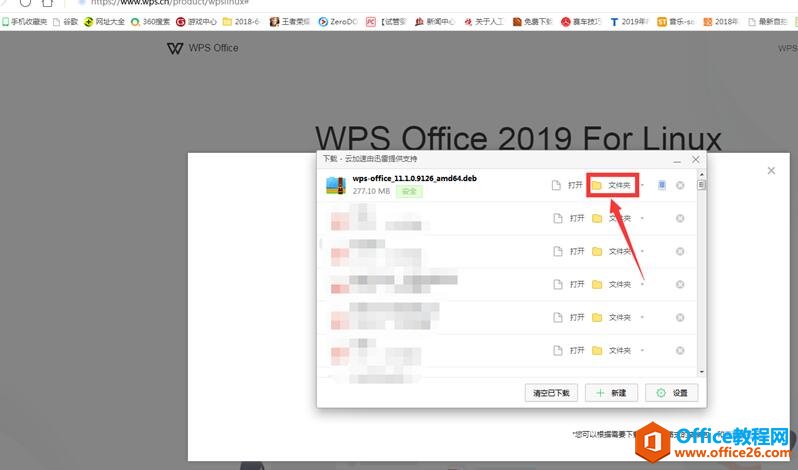
上一篇:如何利用word WPS制作封条 下一篇:WPS excel表格里怎么设置百分比
相关文章





